Навигация по телефону и планшету Galaxy с помощью функции "Несколько устройств"
Функция "Несколько устройств" позволяет подключать планшет Galaxy к телефону Galaxy при одновременном выполнении нескольких задач. Вы можете перемещаться и управлять своим телефоном и планшетом с помощью мыши и клавиатуры Bluetooth, а также беспрепятственно передавать данные и изображения между устройствами.
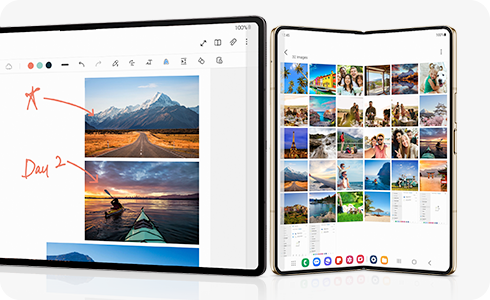
Примечание. Некоторые функции могут быть недоступны при использовании определенных моделей устройств и приложений.
Требования к функции "Несколько устройств"
Пожалуйста, ознакомьтесь со следующими требованиями, прежде чем использовать функцию "Несколько устройств" с вашими устройствами Galaxy:
- Функция "Несколько устройств" доступна только на планшетах Galaxy (One UI 5.1 и выше) и телефонах Galaxy (One UI 5.1 и выше).
- На обоих устройствах должна быть включена настройка функции "Несколько устройств". Хотя эта функция включена по умолчанию при входе в учетную запись Samsung, вы можете проверить ее, перейдя в раздел Настройки > Подключенные устройства > Несколько устройств.
- Bluetooth должен быть включен на обоих устройствах.
- На обоих устройствах необходимо войти в одну и ту же учетную запись Samsung и подключиться к одной и той же сети Wi-Fi. (рекомендуется Wi-Fi 5 ГГц.)
- Клавиатура или мышь Bluetooth должны быть подключены к планшету.
Настройка и использование функции "Несколько устройств"
Функция "Несколько устройств" позволяет использовать Bluetooth-клавиатуру и мышь для управления телефоном и планшетом Galaxy. Вы можете открывать приложения, вводить сообщения, отправлять электронные письма и подготавливать документы, как если бы вы использовали ПК, или даже перетаскивать видео, фотографии и другие файлы с одного устройства на другое. Перед запуском убедитесь, что клавиатура или мышь Bluetooth подключены к планшету Galaxy.
Благодарим за отзыв!
Ответьте на все вопросы.











